
MacOS’ta MetaTrader 5
MacOS'ta MetaTrader 5 işlem platformu için özel bir yükleyici sağlıyoruz. Uygulamayı yerel olarak yüklemenizi sağlayan tam teşekküllü bir sihirbazdır. Yükleyici gerekli tüm adımları gerçekleştirir: sisteminizi tanımlar, en son Wine sürümünü indirir ve yükler, yapılandırır ve ardından MetaTrader'ı içine yükler. Tüm adımlar otomatik olarak tamamlanır ve kurulumdan hemen sonra platformu kullanmaya başlayabilirsiniz.
Yükleyiciyi bu linkten veya işlem platformundaki Yardım menüsünden indirebilirsiniz:
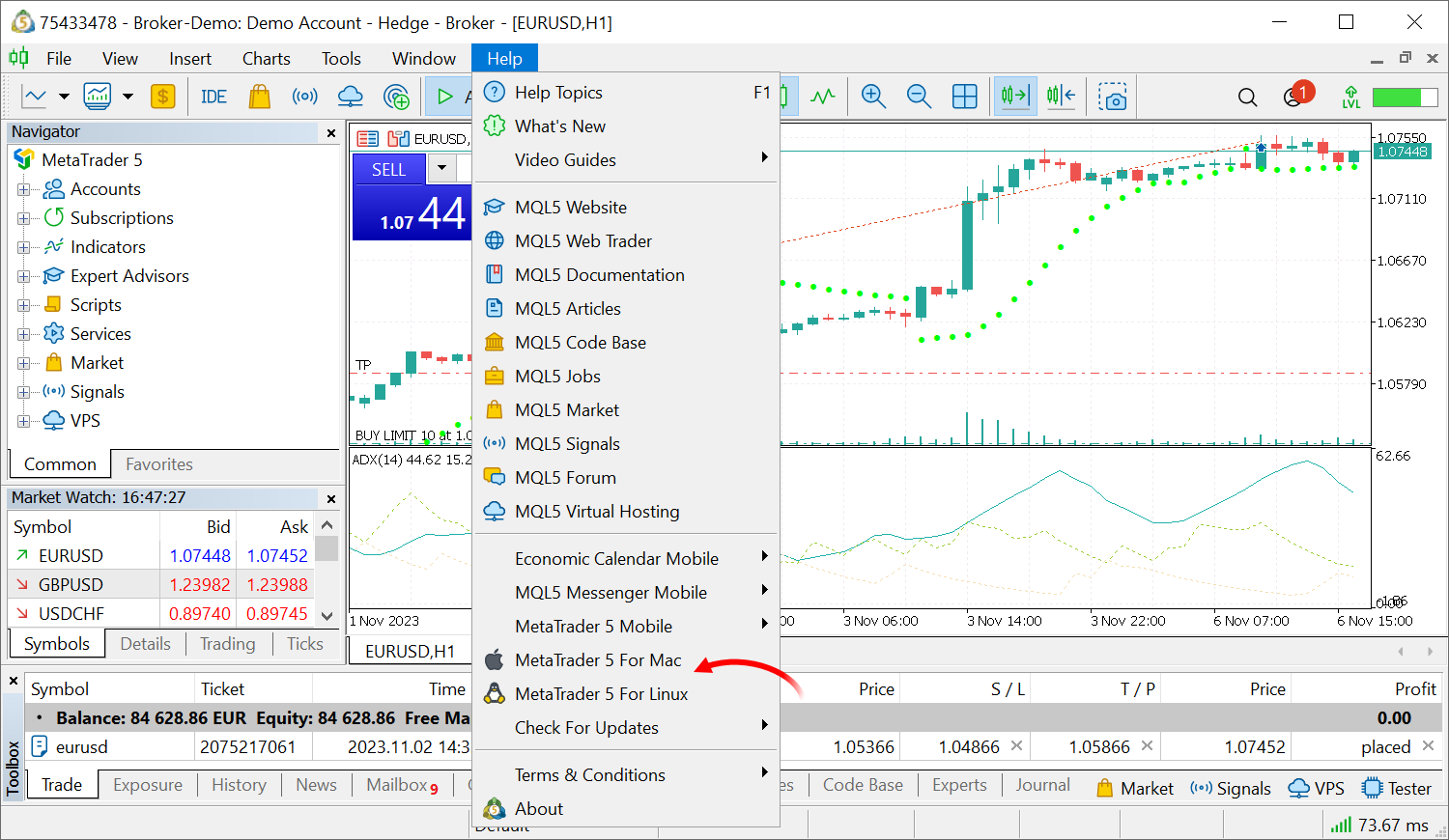
Sistem gereksinimleri
MetaTrader 5'i yüklemek için gereken minimum macOS sürümü Catalina'dır (10.15.7). Platform, macOS'un tüm modern sürümlerinde çalışır ve M1'den en son çıkan sürümlere kadar tüm Apple işlemcilerini destekler.
Hazırlık: Wine sürümünü kontrol edin
MetaTrader'ı macOS'ta zaten kullanıyorsanız, lütfen başlangıçta platform günlüğünde görüntülenen mevcut Wine sürümünü kontrol edin:
LP 0 15:56:29.402 Terminal MetaTrader 5 x64 build 4050 started for MetaQuotes Software Corp.
PF 0 15:56:29.403 Terminal Windows 10 build 18362 on Wine 8.0.1 Darwin 23.0.0, 12 x Intel Core i7-8750H @ 2.20GHz, AVX2, 11 / 15 Gb memory, 65 / 233 Gb disk, admin, GMT+2
Wine sürümünüz 8.0.1'in altındaysa, eski platformu kurulu olduğu Wine önekiyle birlikte kaldırmanızı şiddetle tavsiye ederiz. Şablonlar, indirilen Uzman Danışmanlar, göstergeler vb. dahil olmak üzere gerekli tüm dosyaları önceden kaydettiğinizden emin olun. Platformu her zamanki gibi "Uygulamalar" bölümünden Çöp Sepetine taşıyarak kaldırabilirsiniz. Wine öneki Finder kullanılarak silinebilir. "Git > Klasöre Git" menüsünü seçin ve dizin adını girin: ~/Library/Application Support/.
~/Library/Application Support/Metatrader 5
~/Library/Application Support/net.metaquotes.wine.metatrader5
Kurulum
MetaTrader 5 platformu, standart bir macOS uygulaması gibi kurulur. İndirilen dosyayı çalıştırın ve talimatları izleyin. İşlem sırasında, ek Wine paketlerini (Mono, Gecko) yüklemeniz istenecektir. Platformun çalışması için gerekli olduklarından lütfen bunu kabul edin.
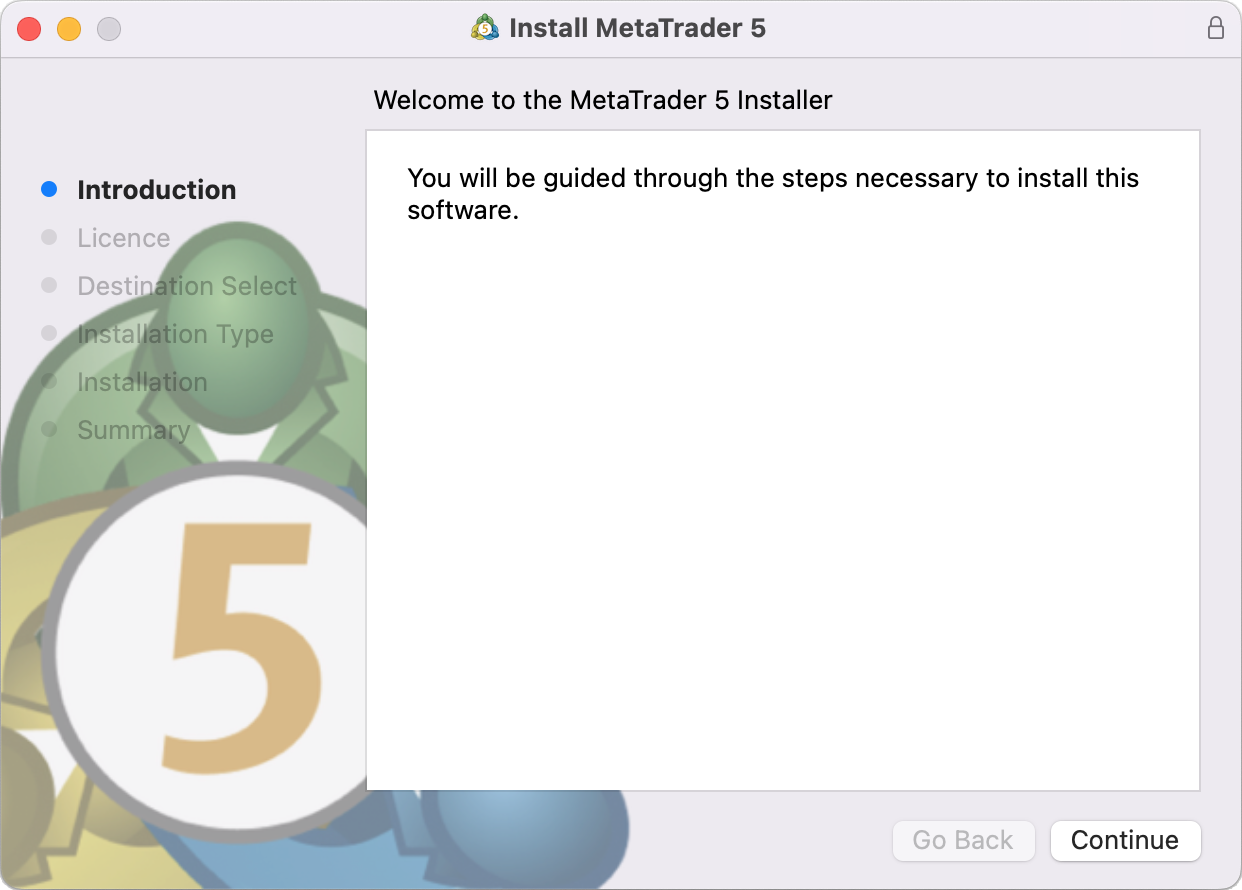
Kurulumun tamamlanmasını bekleyin, ardından MetaTrader 5 ile çalışmaya başlayın:
MetaTrader 5 veri dizini
Wine'da MetaTrader 5 için gerekli ortama sahip ayrı bir sanal mantıksal sürücü oluşturulur. Yüklü platformun veri klasörünün varsayılan yolu aşağıdaki gibidir:
Arayüz dil ayarları
MetaTrader 5'i kurarken Wine, macOS için şu anda ayarlanmış olan dil (yerel ayar) desteğini otomatik olarak ekler. Çoğu durumda bu yeterlidir. Platform için farklı bir dil kullanmak istiyorsanız, kurulumdan önce macOS dilini istediğiniz dile değiştirin ve bilgisayarınızı yeniden başlatın. Ardından, platformu kurmaya devam edin. Kurulumdan sonra macOS'u orijinal diline ayarlayabilirsiniz.
MacOS için MetaTrader 5'i indirin
iPhone/iPad için MetaTrader 5 mobil uygulamasını deneyin. Dünyanın her yerinden piyasayı izlemenize, işlem yapmanıza ve işlem hesabınızı yönetmenize olanak tanır.
MetaQuotes Ltd tarafından Rusçadan çevrilmiştir.
Orijinal makale: https://www.mql5.com/ru/articles/619
Uyarı: Bu materyallerin tüm hakları MetaQuotes Ltd.'a aittir. Bu materyallerin tamamen veya kısmen kopyalanması veya yeniden yazdırılması yasaktır.
 MacOS’ta MetaTrader 4
MacOS’ta MetaTrader 4
- Ücretsiz alım-satım uygulamaları
- İşlem kopyalama için 8.000'den fazla sinyal
- Finansal piyasaları keşfetmek için ekonomik haberler
Gizlilik ve Veri Koruma Politikasını ve MQL5.com Kullanım Şartlarını kabul edersiniz
XM halihazırda Mac OS üzerinde MT4 ve MT5 terminalleri sunmaktadır. Catalina ve Big Sur üzerinde çalışır.
Yakın zamanda Big Sur'a güncelledim ve her iki terminal de iyi çalışıyor.
Beyler lütfen, sadece MacOS'ta "Cross Over" uygulaması aracılığıyla MT5'i kurun (ventura test edilmiştir).
Bu inanılmaz... Windows gibi yüksek hız.
İyi şanslar
POL_Wine içinde hata
64 bit işlem mt5setup.exe'nin başlatılması 32 bit sanal sürücülerde desteklenmiyor
Bu kodda bana yardımcı olabilir misiniz?